
Appleを使用しても、見た目がよくないかもしれませんTV 4Kと素晴らしいテレビ。ピクセルをカウントして最高品質のストリームを受信していることを確認する代わりに、開発者メニューの背後にあるストリーミング統計を見つけることができます。
デベロッパーメニューへのアクセス方法はすぐにはわかりませんが、説明はします。 Apple TVとMacが必要であり、それらは同じWi-Fiネットワーク上にある必要があります。
開発者メニューのロックを解除する方法
Apple TVの「設定」に移動します。

「リモートとデバイス」を選択し、Apple TVをこの画面に残します。
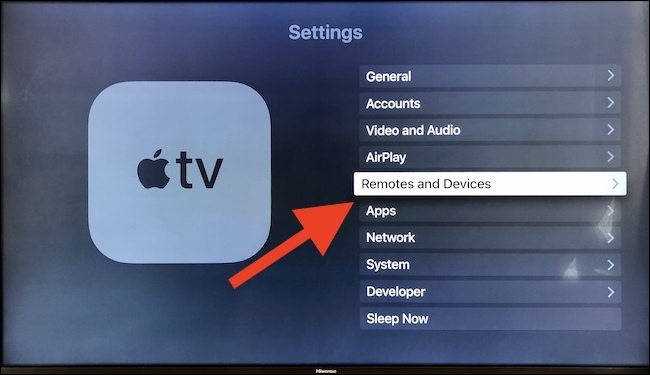
開発者メニューを有効にするには、MacにXcodeをインストールする必要があります。 Mac App StoreからXcodeをダウンロードして開きます。
[ウィンドウ]をクリックしてから、[デバイスとシミュレータ]をクリックします。

Apple TVがリストに表示されたら、「Apple TVとペアリング」をクリックします。

テレビに表示される確認コードを入力し、[接続]ボタンをクリックします。ペアリングプロセスが完了します。
![コードを入力して[接続]をクリックします](/images/apple/how-to-unlock-detailed-streaming-statistics-on-the-apple-tv_3.png)
Apple TVで詳細なストリーミング統計を確認する方法
Apple TVの「設定」に移動し、「開発者」オプションを選択します。

「再生HUD」をオンに切り替えます。必要な情報がある場合は、オプションをオフにして無効にします。

映画やテレビ番組を再生すると、ビデオにオーバーレイされたストリームに関する情報が表示されます。その情報のほとんどは、私たちの目的には無意味ですが、注意点は次のとおりです。
- ディスプレー解像度-これは、テレビがApple TVに接続されているときの解像度です。
- ビデオ表示サイズ-これは、現在再生中のビデオをソースから利用できる最大解像度です。
- ナチュラルサイズ-これは、ビデオが現在表示されている解像度です。

完璧な世界では、ナチュラルサイズは同じになりますビデオ表示サイズとして。そうでない場合、ネットワーク帯域幅は、高品質のビデオに必要なレートを維持するのに十分な高さではない可能性があります。インターネットの速度が十分であることを確認し、ルーターが正しく設定されていることを確認します。








